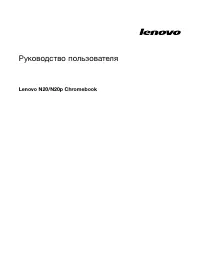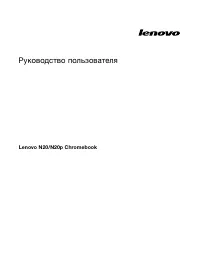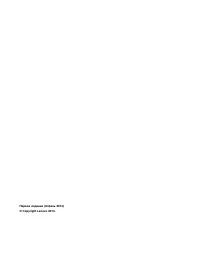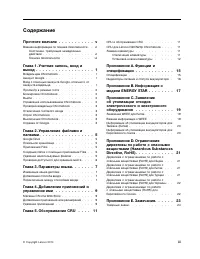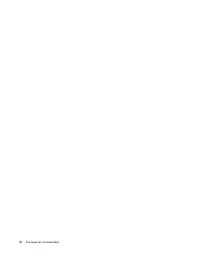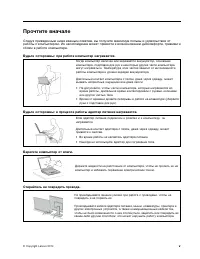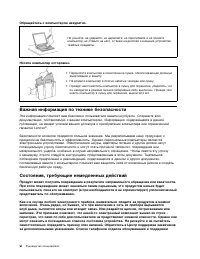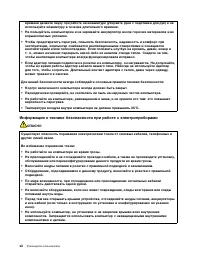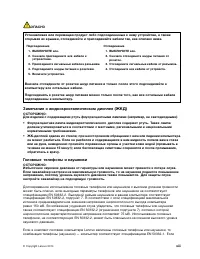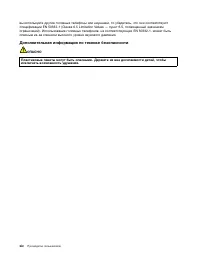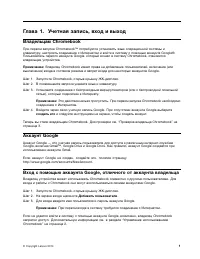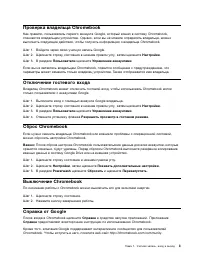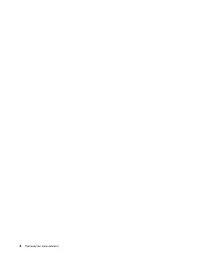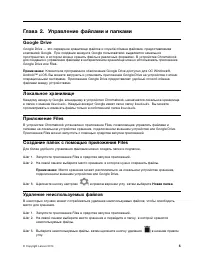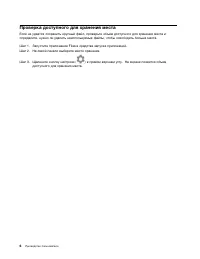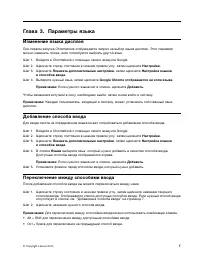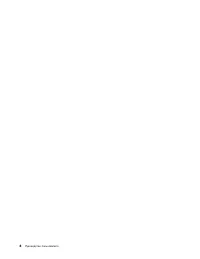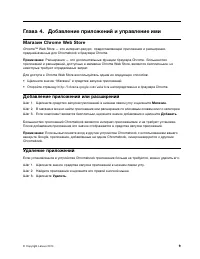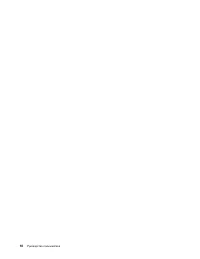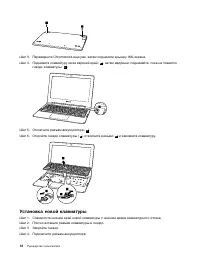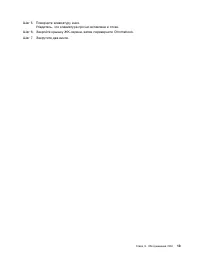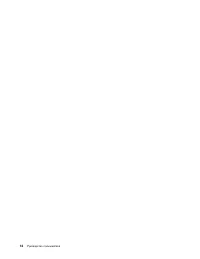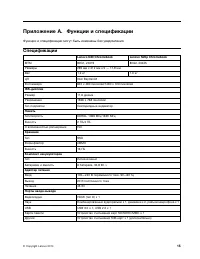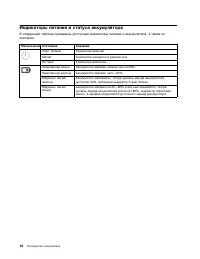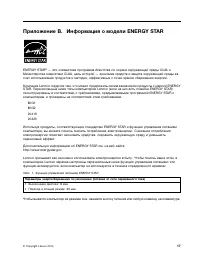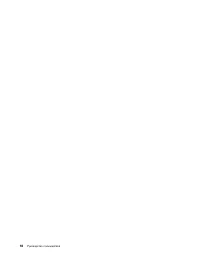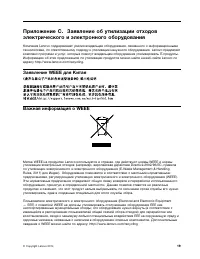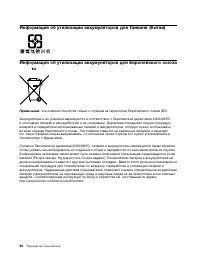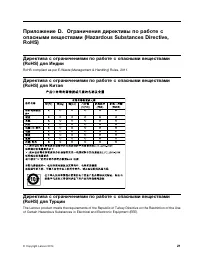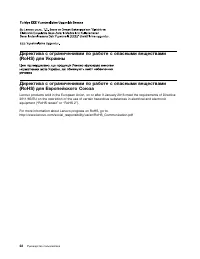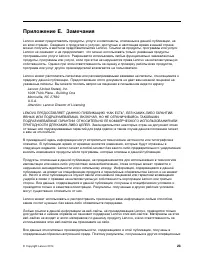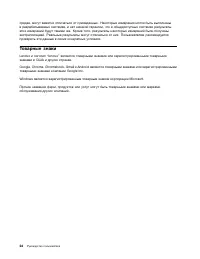Ноутбуки Lenovo N20 (p) Chromebook - инструкция пользователя по применению, эксплуатации и установке на русском языке. Мы надеемся, она поможет вам решить возникшие у вас вопросы при эксплуатации техники.
Если остались вопросы, задайте их в комментариях после инструкции.
"Загружаем инструкцию", означает, что нужно подождать пока файл загрузится и можно будет его читать онлайн. Некоторые инструкции очень большие и время их появления зависит от вашей скорости интернета.
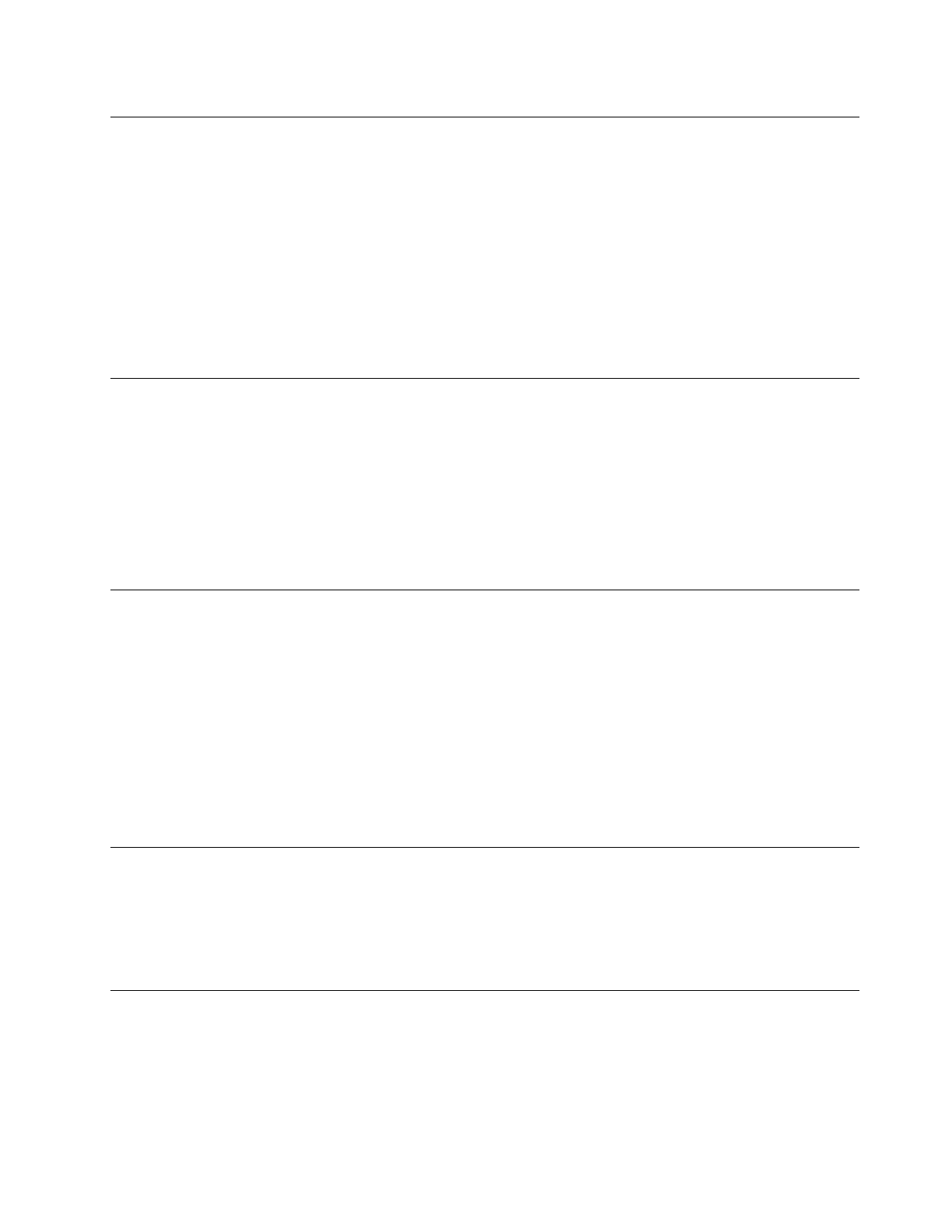
Проверка владельца Chromebook
Как правило, пользователь первого аккаунта Google, который вошел в систему Chromebook,
становится владельцем устройства. Однако, если вы не можете определить владельца, можно
выполнить следующие действия, чтобы получить информацию о владельце Chromebook.
Шаг 1. Войдите через свою учетную запись Google.
Шаг 2. Щелкните строку состояния в нижнем правом углу, затем щелкните
Настройки
.
Шаг 3. В разделе
Пользователи
щелкните
Управление аккаунтами
.
Если вы не являетесь владельцем Chromebook, появится сообщение с предупреждением, что
параметры может изменять только владелец устройства. Также отображается имя владельца.
Отключение гостевого входа
Владелец Chromebook может отключить гостевой вход, чтобы использовать Chromebook могли
только пользователи с аккаунтами Google.
Шаг 1. Выполните вход с помощью аккаунта Google владельца.
Шаг 2. Щелкните строку состояния в нижнем правом углу, затем щелкните
Настройки
.
Шаг 3. В разделе
Пользователи
щелкните
Управление аккаунтами
.
Шаг 4. Отмените установку флажка
Разрешить просмотр в гостевом режиме
.
Сброс Chromebook
Если нужно сменить владельца Chromebook или возникли проблемы с операционной системой,
можно сбросить настройки Chromebook.
Важно:
После сброса настроек Chromebook пользовательские данные для всех аккаунтов, которые
хранятся локально, будут удалены. Перед сбросом Chromebook выполните резервное копирование
важных данных в систему Google Drive или на внешнее устройство.
Шаг 1. Щелкните строку состояние в нижнем правом углу.
Шаг 2. Щелкните
Настройки
, затем щелкните
Показать дополнительные настройки
.
Шаг 3. В разделе
Powerwash
щелкните
Сбросить
и щелкните
Перезапустить
.
Выключение Chromebook
По окончании работы с Chromebook можно выключить его для экономии энергии.
Шаг 1. Щелкните строку состояния.
Шаг 2. Нажмите кнопку завершения работы.
Справка от Google
После входа в Chromebook щелкните
Справка
в средстве запуска приложений. Приложение
Справка
предоставляет всесторонние инструкции по использованию Chromebook.
Кроме того, компания Google поддерживает интерактивное сообщество для пользователей
Chromebook. Чтобы вступить в него, посетите веб-сайт http://chromebook.com/community.
Глава 1. Учетная запись, вход и выход
3
Содержание
- 7 Прочтите вначале
- 8 Важная информация по технике безопасности
- 9 Техника безопасности; Обслуживание и модернизация
- 10 Шнуры и адаптеры питания; Удлинители и родственные устройства
- 11 Электрические вилки и розетки; Инструкция по работе с блоками питания
- 12 Внешние устройства; Общее замечание о батарейке
- 15 Замечание о жидкокристаллическом дисплее (ЖКД)
- 16 Дополнительная информация по технике безопасности
- 17 Владельцам Chromebook; Аккаунт Google
- 21 Глава 2. Управление файлами и папками; Google Drive; Приложение Files; Удаление неиспользуемых файлов
- 22 Проверка доступного для хранения места
- 23 Глава 3. Параметры языка; Изменение языка дисплея
- 25 Глава 4. Добавление приложений и управление ими; Магазин Chrome Web Store; Добавление приложений или расширений; Удаление приложений
- 27 Глава 5. Обслуживание CRU; CRU и обслуживание CRU; CRU для Lenovo N20/N20p Chromebook; Замена клавиатуры
- 28 Установка новой клавиатуры
- 31 Приложение A. Функции и спецификации; Спецификации
- 32 Индикаторы питания и статуса аккумулятора
- 33 Приложение B. Информация о модели ENERGY STAR
- 39 Приложение E. Замечания
- 40 Товарные знаки